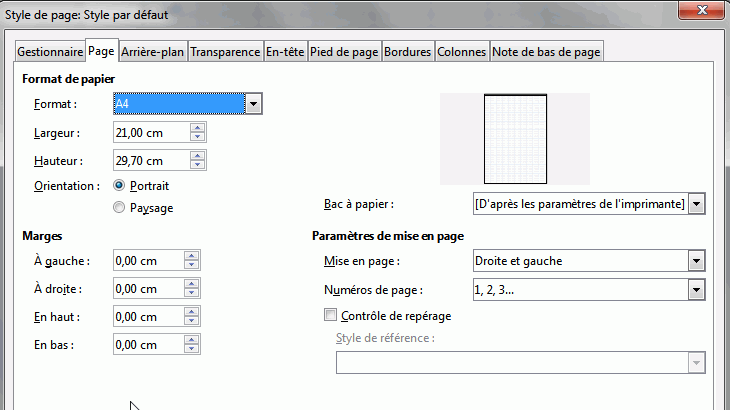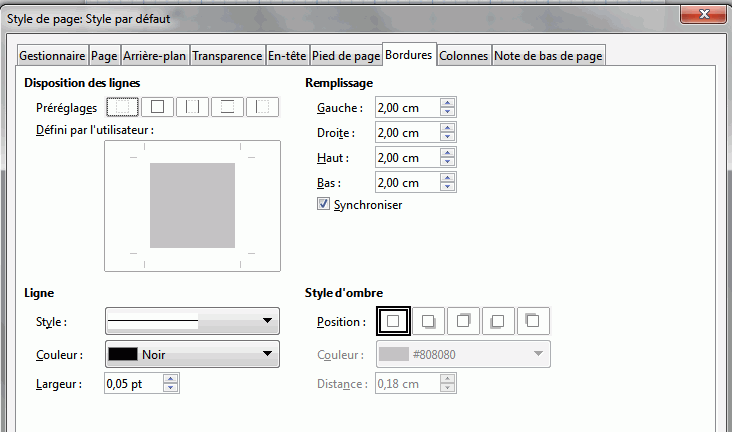Bjr,
Après que le graphiste est réalisé la présentation du fond de page des courriers, comment l’insérer définitivement dans l’arrière plan de tous les documents texte ?
Comment le produire sur les documents textes sans perturber le fonctionnement du document ?
Le graphisme allant de l’entête (logo) jusqu’au pied de page (coordonnées) avec une bande colorée en marge gauche, il s’agit bien d’un fond et non pas de la fonction “entête et pied de page”.
Merci d’avance de votre aide
Bonjour @CSteph
Depuis la version 6.3 les fonds de page (couleur, dégradé et bitmaps en mosaïque) définis en arrière-plan du style de page couvrent désormais la page entière, y compris les marges (voir les notes de version).
Toutefois, ce changement ne s’appliquant qu’aux bitmaps en mosaïque, tu ne pourrais l’utiliser pour un fond devant couvrir l’ensemble de la page (le fond serait affiché en entier à l’intérieur des marges et en mosaïque dans les marges).
Cette nouvelle possibilité peut par ailleurs poser des problèmes de retro-compatibilité (avec les versions antérieures cf. fdo#33041).
L’ancienne “solution”, toujours d’actualité, consiste à définir dans le style de page toutes les marges à zéro :
et de les remplacer par un espacement de bordure aux mêmes dimensions :
Nota :
- on ne définit pas de bordure (cf. Préréglages dans la copie d’écran) : il n’y aura pas de trait dessiné
- on définit simplement le remplissage, soit l’espacement du texte, avec la bordure “fictive”, ce qui simule les marges.
Voir l’exemple joint : fondPage.odt
Cette manipulation est à faire sur tous les styles de page appliqués dans un document modèle, qui sera ensuite défini comme modèle par défaut comme expliqué dans cette FAQ.
Cordialement
Bonjour,
Pour préciser la réponse de Pierre-Yves, l’image de fond est à importer par Format > Style de page > Arrière-plan, puis choisir Bitmap, même si le format est différent de .bmp. Il vaut mieux préparer l’image exactement au format du modèle, A4 en l’occurrence et pour éviter toute approximation en bordure, choisir l’option de style Étiré, toujours dans l’onglet Bitmap.
Cordialement, Michel